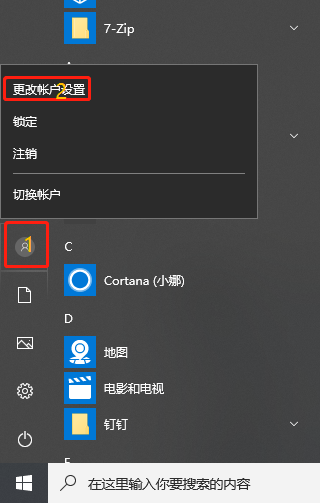在Ubuntu中修改用户密码,可以通过以下步骤进行:
(图片来源网络,侵删)
打开终端
你需要打开你的Ubuntu系统的终端,你可以通过快捷键Ctrl+Alt+T来快速打开终端,或者在搜索栏中输入"terminal"并回车打开。
使用命令行工具
在终端中,你可以使用passwd命令来修改当前登录用户的密码。
1. 修改当前用户密码
输入以下命令,然后按照提示操作:
passwd你会先被要求输入当前密码,然后输入新密码并确认。
2. 修改其他用户密码
如果你希望修改其他用户的密码,需要使用sudo命令,如果你要修改用户"username"的密码,可以使用以下命令:
sudo passwd username同样,你会先被要求输入当前用户的密码,然后输入新密码并确认。
注意:这里"username"需要替换为你要修改密码的用户名。
使用图形界面工具
除了使用命令行工具外,你还可以使用图形界面工具来修改用户密码。
1. 打开用户账户设置
点击系统设置图标,选择"用户账户"。
2. 解锁账户设置
在用户账户设置窗口的右上角,点击解锁按钮,输入管理员密码。
3. 修改用户密码
在用户列表中,找到你想要修改密码的用户,点击其右侧的齿轮图标,然后在弹出的菜单中选择"密码…",在弹出的窗口中,输入新密码并确认。
以上就是在Ubuntu中修改用户密码的方法,希望对你有所帮助。